Beispiel für Databar Limited Barcode Font
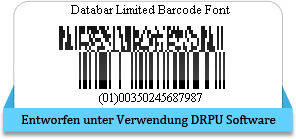
Beispiel einer Databar Limited Barcode-Schriftart, die mit entworfen wurde DRPU Barcode Software.
Vertretung von Databar Limited:
In insgesamt 74 Modulen repräsentiert die Symbologie insgesamt 46 Striche und Zwischenräume. Die erste Zahl dient als Markierung, um anzuzeigen, ob der Barcode Bestandteil eines zusammengesetzten Barcodes ist, während die nächsten 13 Ziffern die Datenzeichen bilden. Mindestens 10 Module machen die Höhe aus. Bei dieser Barcode-Technologie ist eine Ruhezone nicht erforderlich.
Zwei Datenzeichen sind vorhanden; jeder ist 26 Module breit und hat sieben Takte und sieben Zwischenräume. Sie werden durch ein 18-Moduliges Prüfzeichen getrennt, das ebenfalls sieben Striche und sieben Leerzeichen hat.
Entwurfsverfahren
Entwerfen Sie eine Databar Limited 2D-Barcode-Schriftart mit der Barcode Designing View der DRPU-Software. Sie können auch die Option Barcode-Einstellungen wählen, um die gewünschte Barcode-Schriftart zu entwerfen. Um einen Barcode auf Ihrem Etikett einzufügen, gehen Sie zur Symbolleiste und klicken Sie auf das Barcode-Symbol. Doppelklicken Sie auf den eingefügten Barcode, um das Eigenschaftenfenster zu öffnen.
➨ Barcode-Technologien und -Typ auswählen: Barcode-Typ (2D-Barcode) und Schriftart (Databar Limited Barcode-Schriftart) auswählen. Geben Sie je nach Bedarf Barcode-Wert, Kopf- und Fußzeile usw. ein. Sie können Barcode-Kopfzeile, -Fußzeile und -Wert auch ausblenden, wie im obigen Screenshot gezeigt.
➨ Ränder festlegen: Legen Sie die Balkenhöhe, die X-Abmessung und die Ränder (einschließlich linker und rechter Rand, oberer und unterer Rand, Rand des Barcodewerts, Rand der Barcode-Kopf- und -Fußzeile) mithilfe der Registerkarte „Größe“ fest.
➨ Form und Größe des Barcode-Etiketts festlegen: Sie können Etikettenform, Etikettengröße (Höhe und Breite) und Rahmen usw. über die Karteneigenschaften anpassen.

Barcode-Druckprozess
Wenn Sie einen entworfenen Barcode drucken möchten, klicken Sie auf das Symbol „Drucken“ und wählen Sie je nach Bedarf die Druckmodi (Etikettenmodus vordefinieren oder Manueller Modus) aus.
➨Manuelle Druckeinstellungen: Manueller Druckmodus, bietet die Möglichkeit, Seiteneigenschaften (Papier, Ausrichtung, Höhe, Breite usw.), Rand zwischen Etiketten, Drucker usw. manuell anzupassen.Hinweis : Um die Seiteneigenschaften zu ändern, klicken Sie auf die Schaltfläche Bearbeiten des Druckprofils.
➨ Barcode-Thermodruckerverfahren: Sie können die entworfene Databar Limited 2D-Barcode-Schriftart mit Hilfe des Thermodruckers drucken, indem Sie ihn an Ihr System anschließen. Software kann
➨ Etikettenmaterial-Druckeinstellungen vordefinieren: Wählen Sie den Druckmodus Etikettenmaterial vordefinieren, um Ihre entworfene Databar Limited-Barcode-Schriftart zu drucken.
Druckmodus für Etikettenmaterial vordefinieren, verschiedene Etikettenprodukte bereitstellen (wie Avery A4, Ace Label, A-ONE, Hisago usw.). Wählen Sie Ihr Etikettenprodukt und die Etikettennummer aus und legen Sie andere Druckoptionen fest. Klicken Sie dann auf die Schaltfläche „Drucken“.
➨ Barcode-Laserdrucker-Druckprozess: Entworfene Databar Limited Barcode-Schriftart, die mit Laserdrucker gedruckt wird.

➨ Barcode-Etiketten-Scanvorgang: Jetzt kann die Barcode-Schriftart Databar Limited, die mit der DRPU-Barcode-Software erstellt wurde, verwendet und mit dem Barcode-Scanner gescannt werden.